“语音备忘录”可让您使用内建麦克风、iPhone、蓝牙耳机麦克风或支持的外部麦克风,将 iPhone 用作便携式录音设备。使用内建麦克风的录音是单声道,但您可以使用外置立体声麦克风来录制立体声。
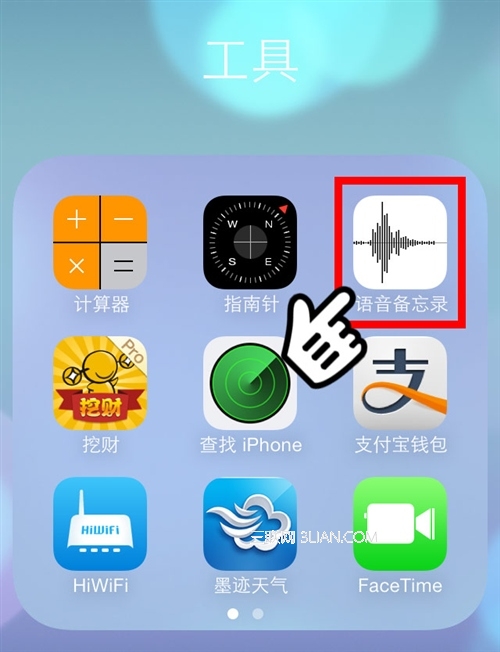
【注】外部麦克风必须设计为可配合 i Phone 耳机插孔或基座接口工作。其中包括 Apple 品牌的耳塞以及授权的、标记有 Apple 的“Made for iPhone”或“Works with iPhone”标志的第三方配件。
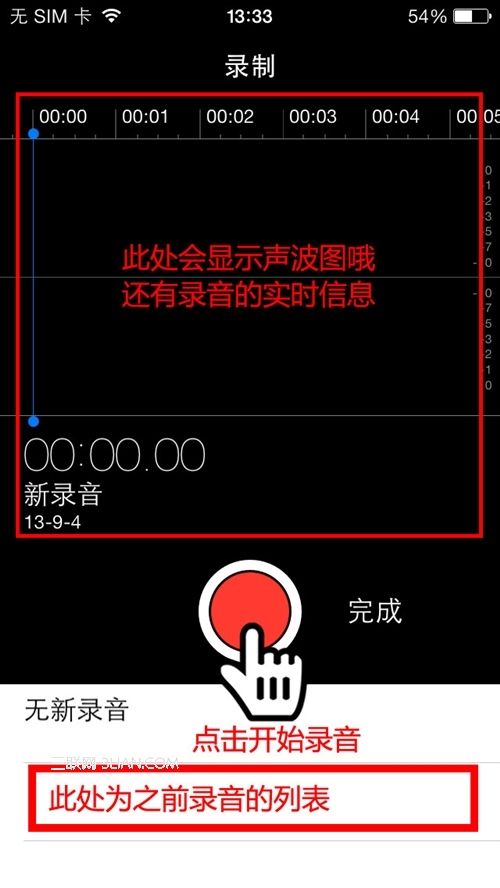
录音
进行录音: 轻按

或按下 iPhone 耳机上的中央按钮。再次按下可暂停,或者按下 iPhone耳机上的中央按钮。
调整录音音量:将麦克风(iPhone底部左下角)移近或者远离录音对象即可。
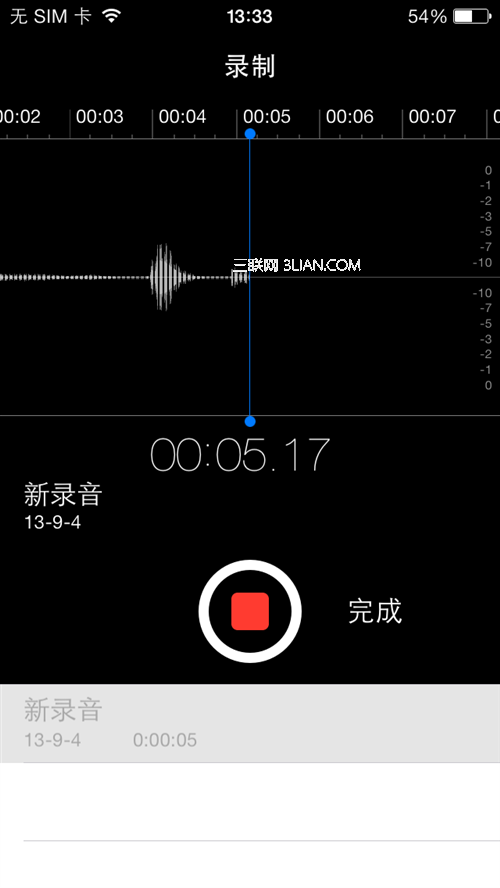
后台录音
启动录音之后,可以按一下HOME键退回到主屏幕,此时会继续录音,点击屏幕上方的红色条幅,可以立即回到语音备忘录程序:
播放录音
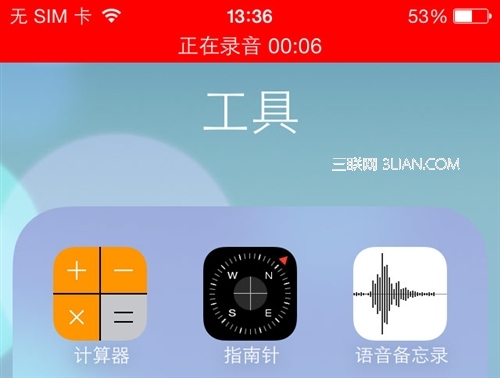
轻按“完成”进入录音列表,轻按某个语音备忘录,然后轻按

,轻按

暂停。

编辑录音
点击“编辑”可以对录音进行编辑,选择起点或者截取某一段录音:

删除录音
在列表页可以轻划来显示删除按钮,在试听的时候,可以直接点击右下角的垃圾桶图标进行删除。
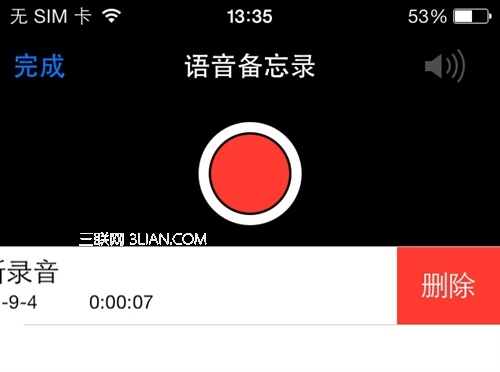
与电脑共享语音备忘录
当您将iPhone 连接到电脑时,iTunes 会将语音备忘录与 iTunes 资料库进行同步。
当您将语音备忘录同步到 iTunes 中后,它们仍保留在语音备忘录应用程序中,直到您将它们删除。如果您删除了iPhone 上的语音备忘录,该备忘录不会从 iTunes 的“语音备忘录”播放列表中删除。但是,如果您从
iTunes 中删除了语音备忘录,则下次与 i Tunes 同步时该备忘录会从 iPhone 上被删除。
与 iTunes 同步语音备忘录: 将 iPhone 连接到电脑,并在 iTunes 设备列表中选择 iPhone。选择屏幕顶部的“音乐”(在“应用程序”和“影片”之间),选择“同步音乐”,选择“包括语音备忘录”,然后点按“应用”。
来自 iPhone 的语音备忘录会显示在 iTunes 中的“语音备忘录”播放列表中。
注:更多精彩教程请关注三联手机教程栏目,三联手机数码群:296605639欢迎你的加入


